Průvodce Změnou Barev v Canvě: Váš Kompletní Návod
Canva, jakožto robustní nástroj pro grafický design, umožňuje uživatelům vytvářet působivé vizuální projekty i bez předchozích zkušeností. Ať už jste podnikatel, student nebo kreativní profesionál, Canva vám nabízí široké spektrum funkcí, které vám pomohou přizpůsobit vaše návrhy vašim specifickým požadavkům. Barvy hrají zásadní roli ve vizuálním dojmu vašich návrhů a schopnost efektivně měnit barvy je klíčová pro dosažení unikátního a profesionálního vzhledu. V tomto článku si ukážeme, jak jednoduše měnit barvy u obrázků, textů a grafických prvků v Canvě, a seznámíme vás s nejlepšími nástroji a funkcemi, které vám v tom pomohou.
Hlavní Body
- Canva nabízí rozmanité způsoby změny barev obrázků, včetně efektu Duotone a filtrů jako Color Pop.
- Grafické prvky v Canvě, většinou ve formátu SVG, lze snadno barevně upravovat.
- Změna barvy textu v Canvě je intuitivní: stačí použít nástroj pro barvu textu a Brand Kit pro konzistentní design.
Knihovna médií Canvy je plná obrázků, grafických prvků a textových sad, a navíc si můžete nahrát vlastní materiály. Nemusíte se omezovat pouze na výchozí barvy z médií Canvy. Ukážeme vám různé způsoby, jak v Canvě barvy měnit.
Jak Měnit Barvy Obrázků v Canvě
V sekci Prvky Canvy najdete rozsáhlou databázi fotografií a obrázků. Pokud preferujete nahrát vlastní, můžete to provést v záložce Nahrát. Můžete také vytvořit obrázek pomocí umělé inteligence (AI) pomocí Magic Media nebo některé z aplikací Canvy.
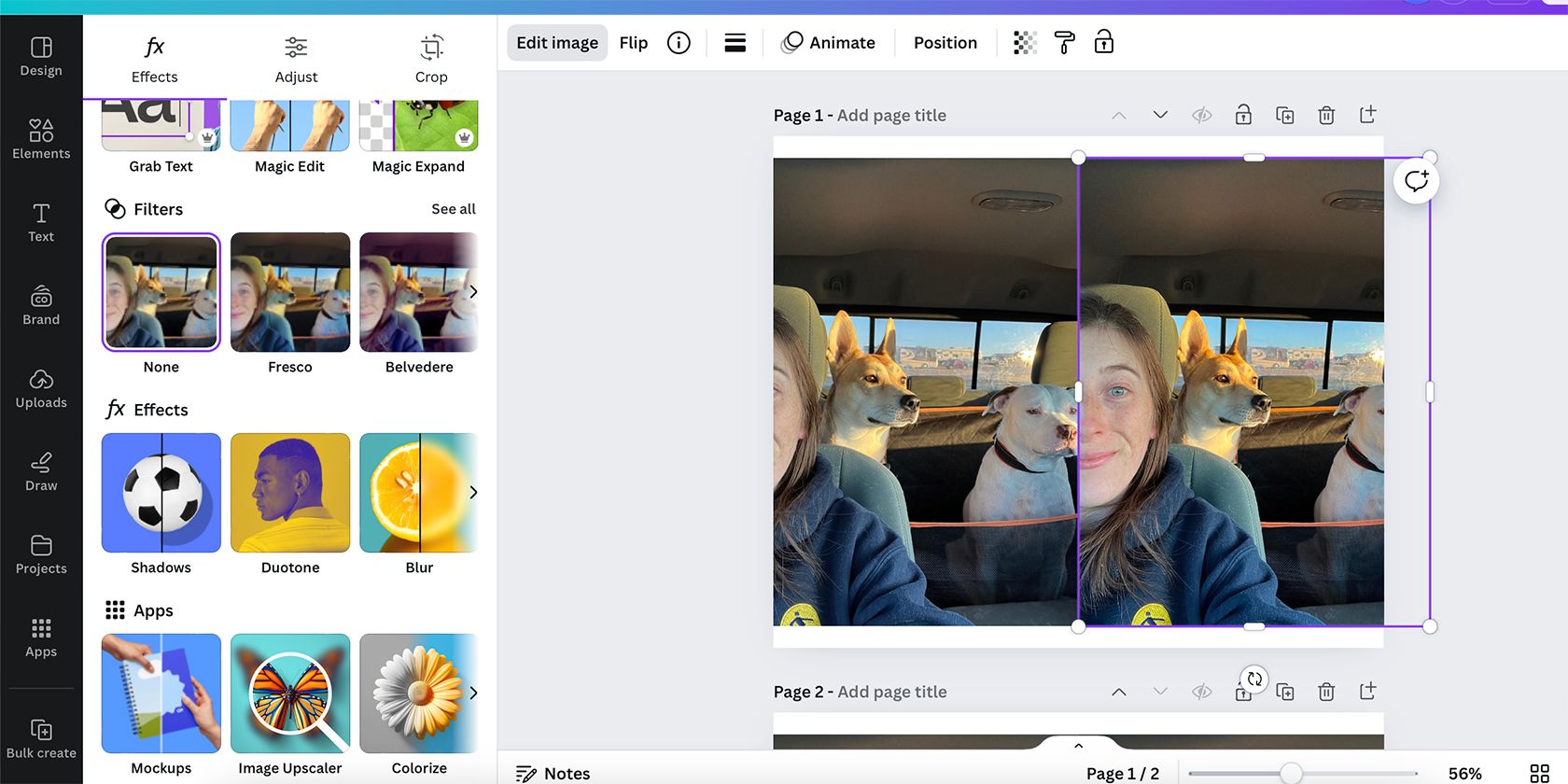
V Canvě nemůžete upravovat jednotlivé barvy obrázku, ale můžete je měnit různými efekty a nástroji. Nejprve vložte obrázek na plátno a následně jej vyberte, aby se v horním panelu zobrazila možnost „Upravit obrázek“. Kliknutím na tuto možnost se vám otevřou záložky „Efekty“ a „Úpravy“, které obsahují nástroje pro změnu barev.
V záložce „Efekty“ můžete měnit barvy obrázku pomocí filtrů, efektů nebo výběrem některé z aplikací.
V menu „Efekty“ najdete jako jediný nástroj pro změnu barev „Duotone“.
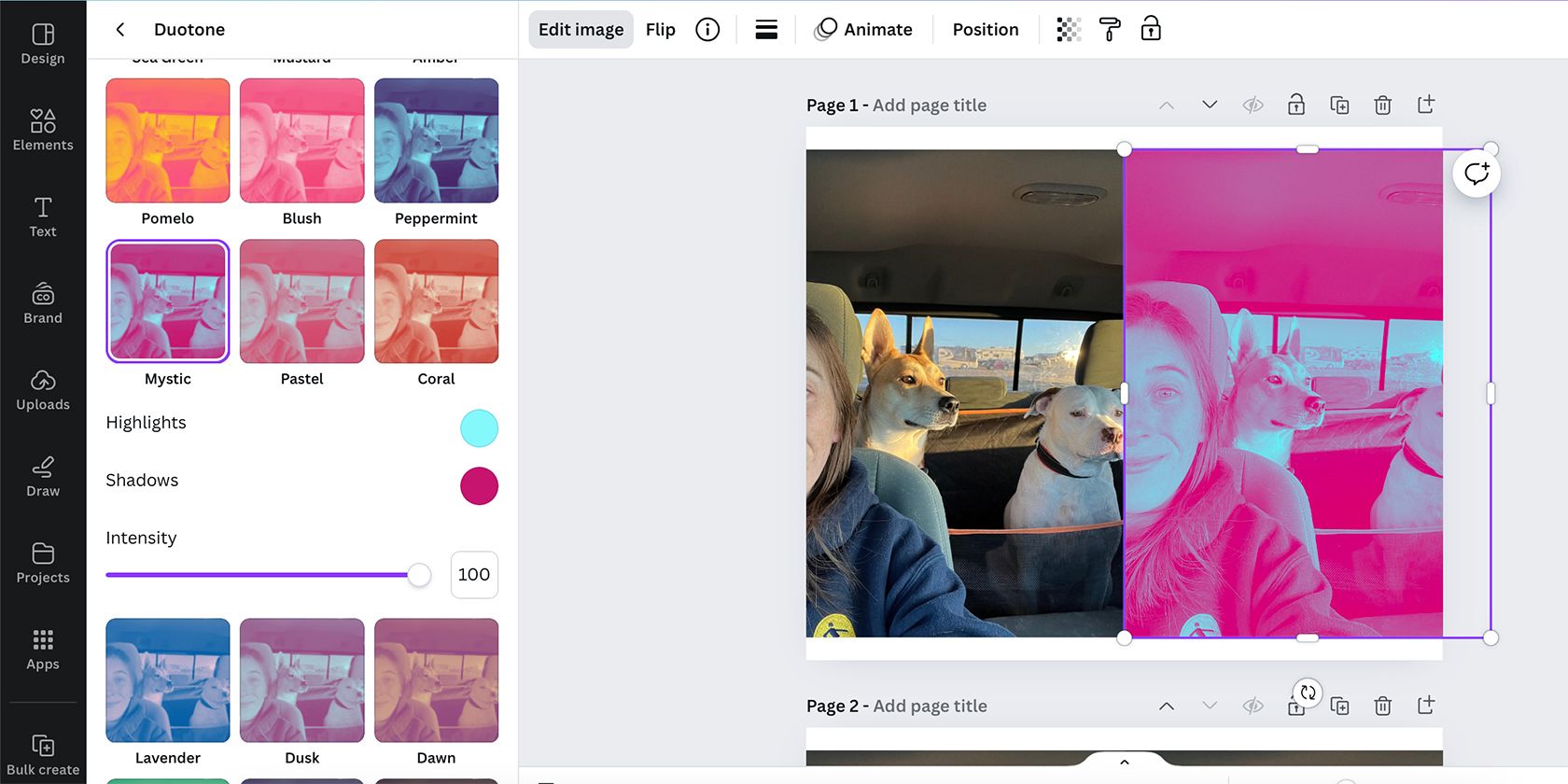
Duotone nabízí více než 20 dvoubarevných překryvů, které můžete použít na váš obrázek. Po výběru jednoho z nich můžete upravit jeho barevný efekt pomocí funkcí „Zvýraznění“, „Stíny“ a „Intenzita“. Můžete také změnit jakoukoli z použitých barev a přizpůsobit si tak duotone přesně podle vašich představ.
Využití Filtrů Canvy pro Změnu Barev Obrázků
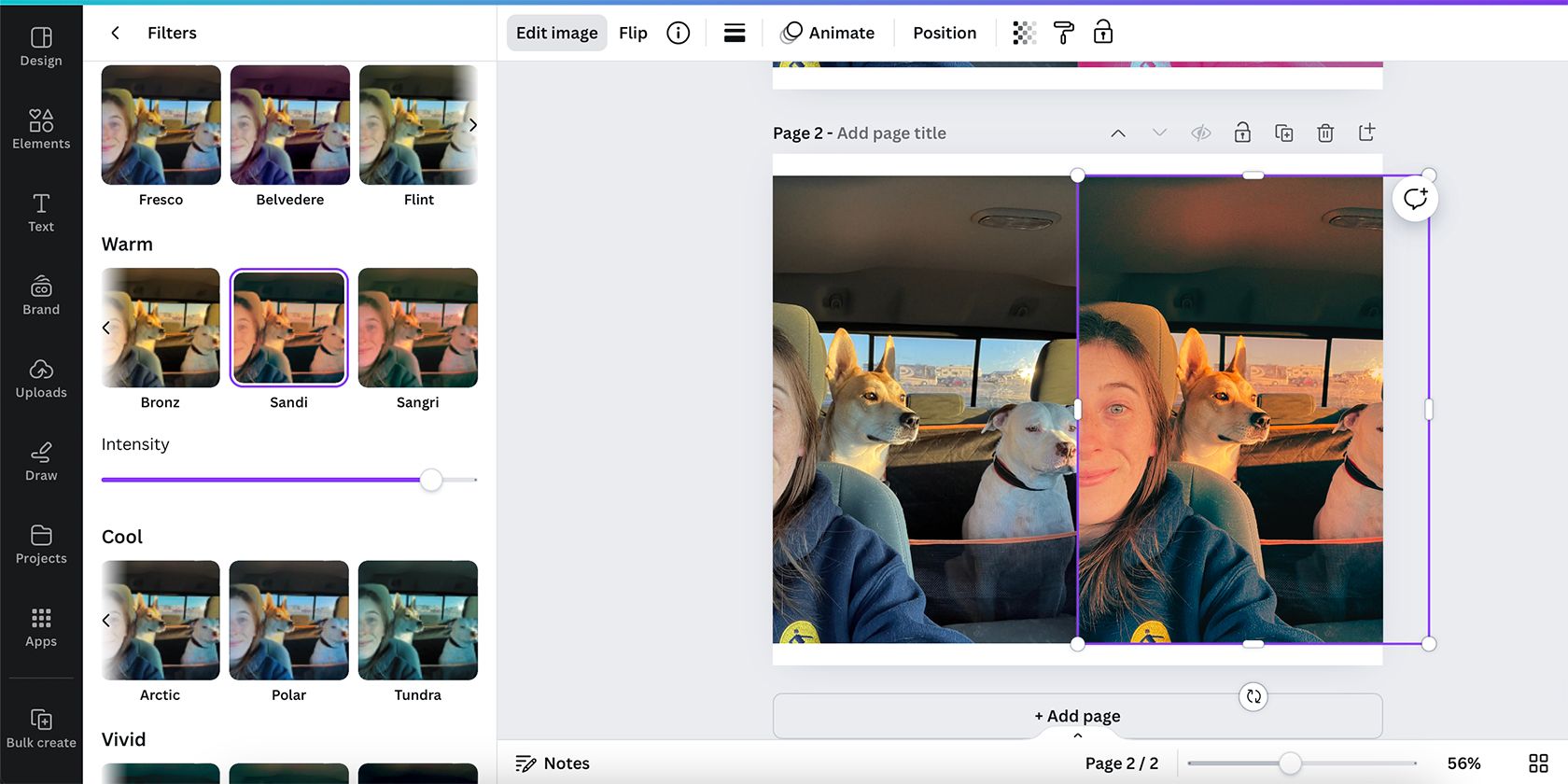
Filtry obrázků v Canvě fungují podobně jako filtry v aplikacích jako Instagram. Změna barev je z větší části stylistická, ale můžete také přidat barevné tóny nebo upravit vyvážení bílé a dosáhnout tak požadovaného vzhledu.
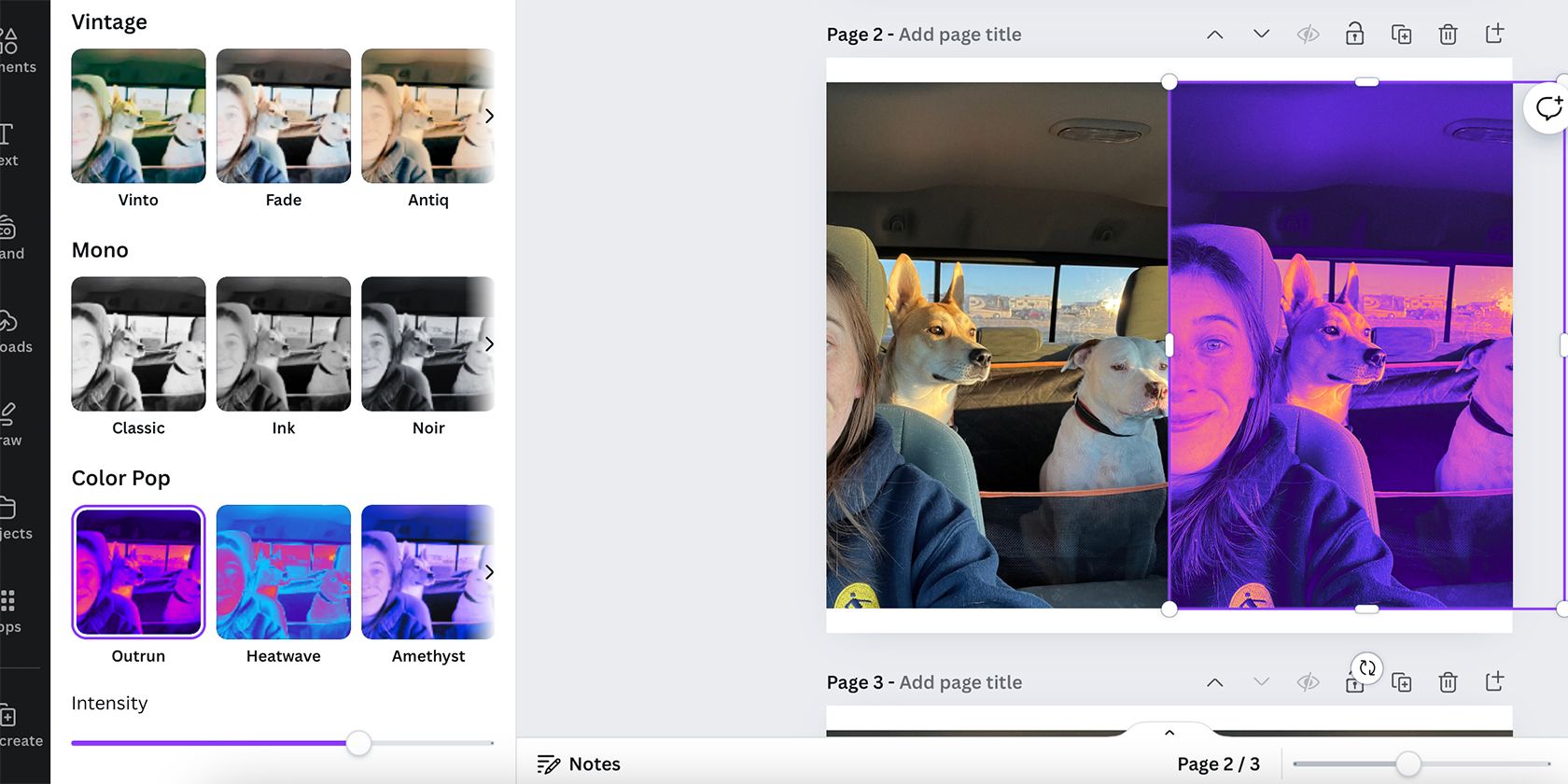
Možnosti filtrů jsou rozděleny do kategorií: „Přirozený“, „Teplý“, „Chladný“, „Sytý“, „Jemný“, „Vintage“, „Mono“ a „Color Pop“. Menu „Color Pop“ nabízí nejvýraznější možnosti pro změnu barev. U každého filtru je k dispozici posuvník pro úpravu intenzity efektu.
Využití Aplikací Canvy pro Změnu Barev Obrázků
Canva nabízí desítky aplikací pro různé nástroje, včetně těch pro úpravu barev. Zde jsou nejlepší aplikace Canvy pro změnu barev vašich obrázků:
- Colorize
- ColorMix
- Trippy
- Colorify
Jak Změnit Barvy Grafických Prvků v Canvě
Canva se může pochlubit rozsáhlou knihovnou grafických prvků, od dekorativních motivů po ilustrované grafiky a dokonce animace. Možnosti využití jsou nekonečné, nicméně někdy je potřeba upravit barvy tak, aby odpovídaly vašemu návrhu.
Většina grafických prvků v Canvě je ve formátu SVG, což znamená, že jsou to škálovatelné vektory a lze u nich snadno měnit barvy. Po vybrání prvku se nad plátnem objeví paleta barev. U některých animací se také zobrazí paleta barev, ale tyto jsou obvykle ve formátu GIF a nejsou vektorové.
Pokud se po vybrání prvku neobjeví paleta barev, jedná se o rastrový obrázek, nikoli o vektorovou grafiku. Naštěstí můžete barvy rastrových prvků upravit stejným způsobem, jako měníte barvy fotografií.
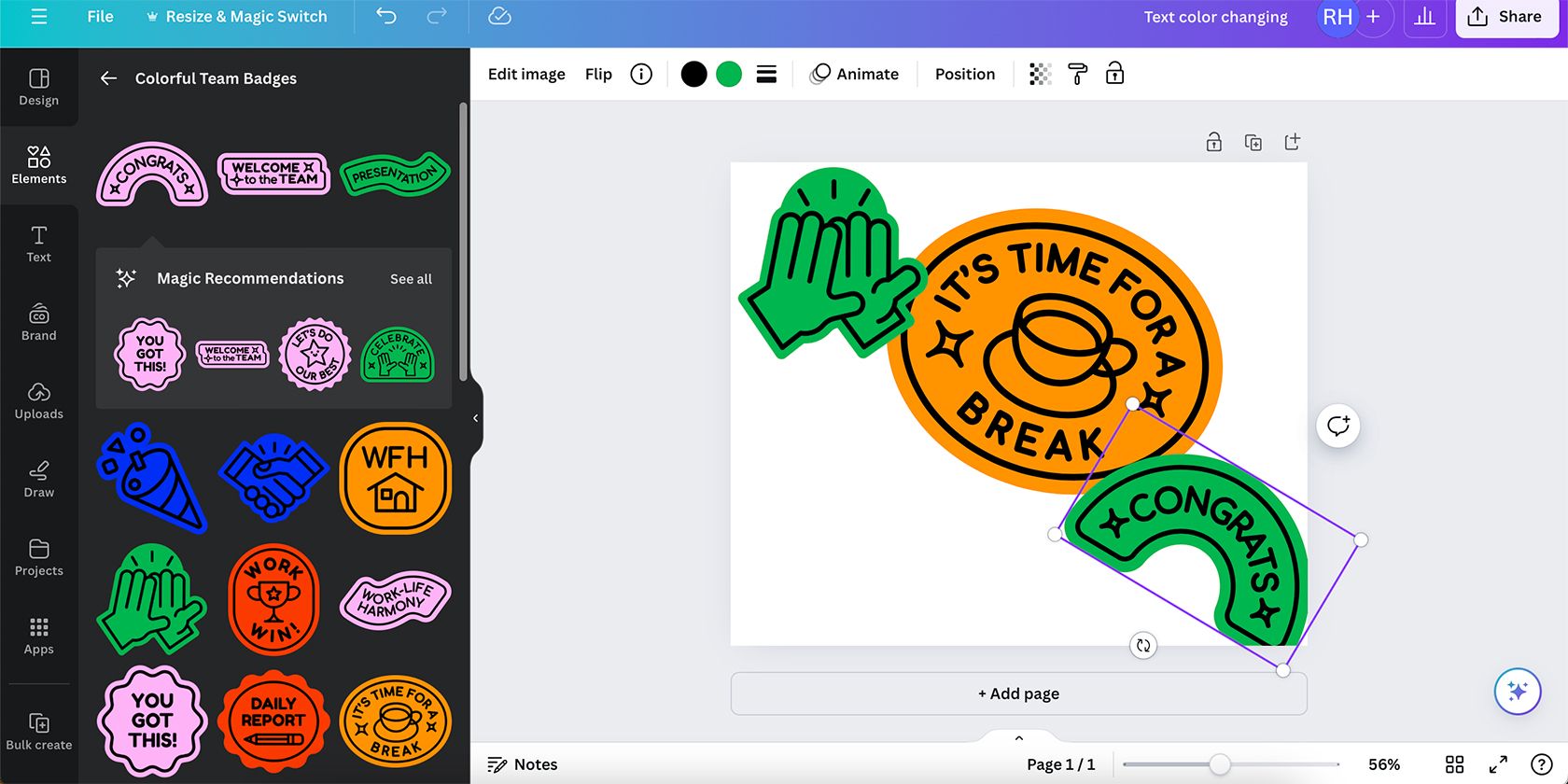
Po výběru SVG nebo GIF a zobrazení palety barev uvidíte všechny barvy, které tvoří aktuální grafiku. Můžete změnit libovolnou z těchto barev, včetně barvy linií.
Kliknutím na vzorník barvy, kterou chcete změnit, se zobrazí karta „Barvy dokumentu“. Odtud můžete vybírat z barev, které se již v návrhu nacházejí, a také si můžete vybrat novou barvu pomocí barevného selektoru – ať už s gradientem, nebo zadáním názvu či hex kódu barvy.
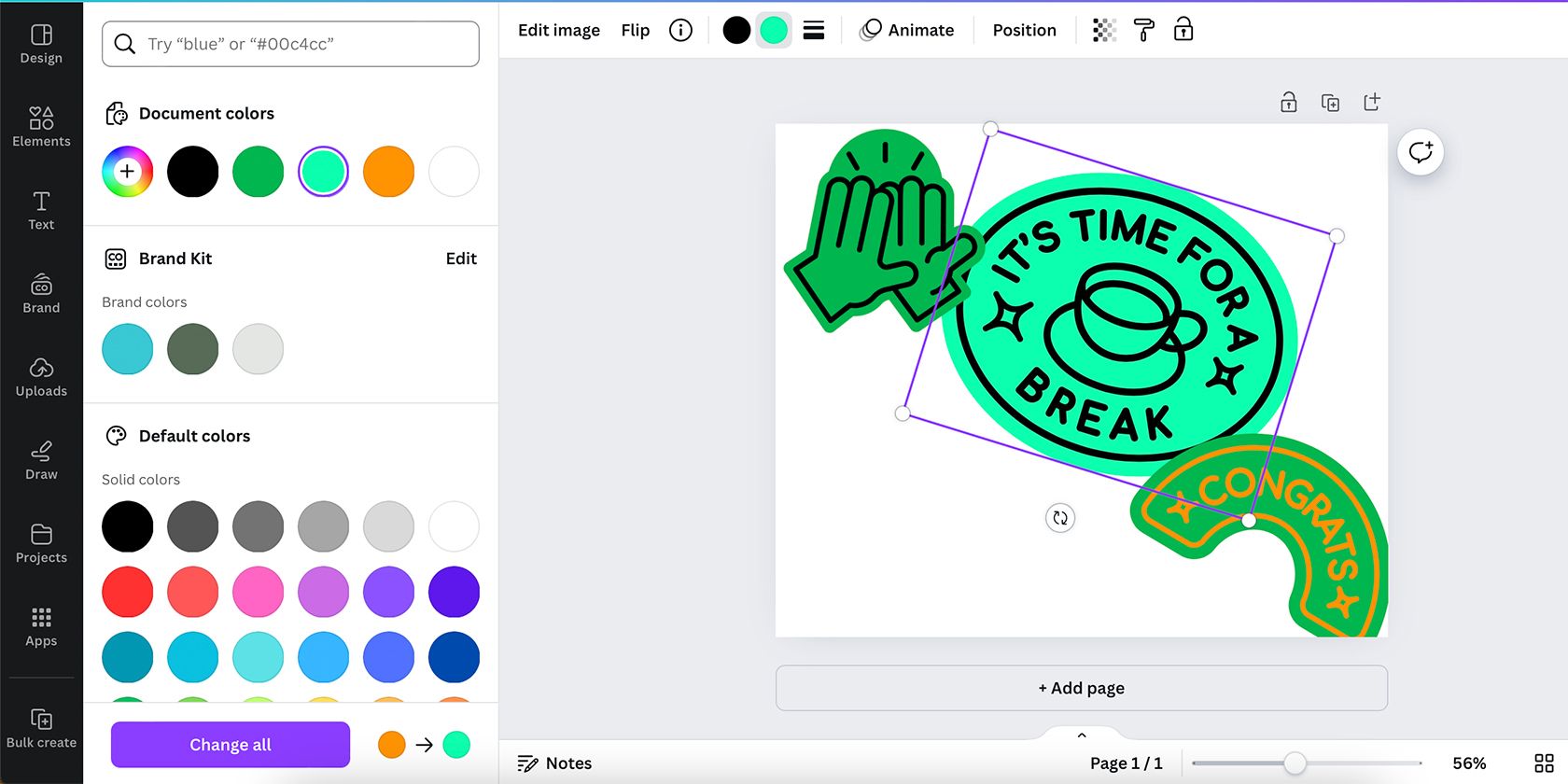
Tento způsob je ideální pro zajištění konzistence vašeho designu s vizuální identitou vaší značky. Pokud jste uživatelem Canvy Pro, můžete také použít barvy z Brand Kitu. V dolní části nabídky barev se také nachází možnost změnit všechny instance jedné barvy na novou vybranou barvu, což vám ušetří spoustu času při úpravě více prvků.
Jak Změnit Barvy Textu v Canvě
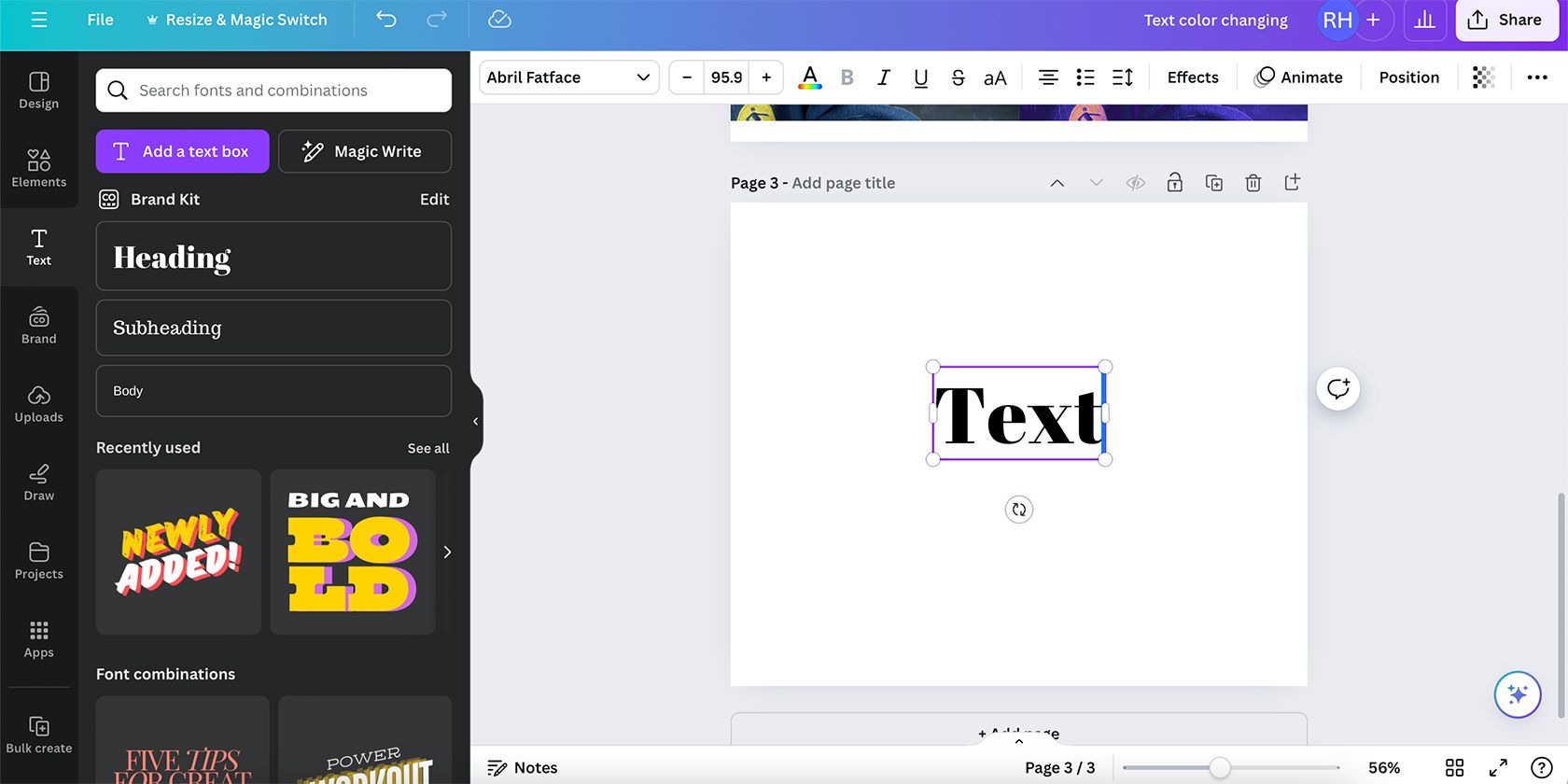
Změna barvy textu v Canvě je pravděpodobně nejjednodušší. Nejprve přidejte text na plátno výběrem záložky „Text“ v levém menu.
Zde se vám zobrazí různé možnosti pro přidání textu, včetně přidání textového pole, otevření Brand Kitu pro výběr fontů vaší značky, použití přednastavených velikostí nadpisů a běžného textu nebo využití předdefinovaných kombinací fontů. Kombinace fontů jsou již navrženy s barvami, ale i ty lze změnit.
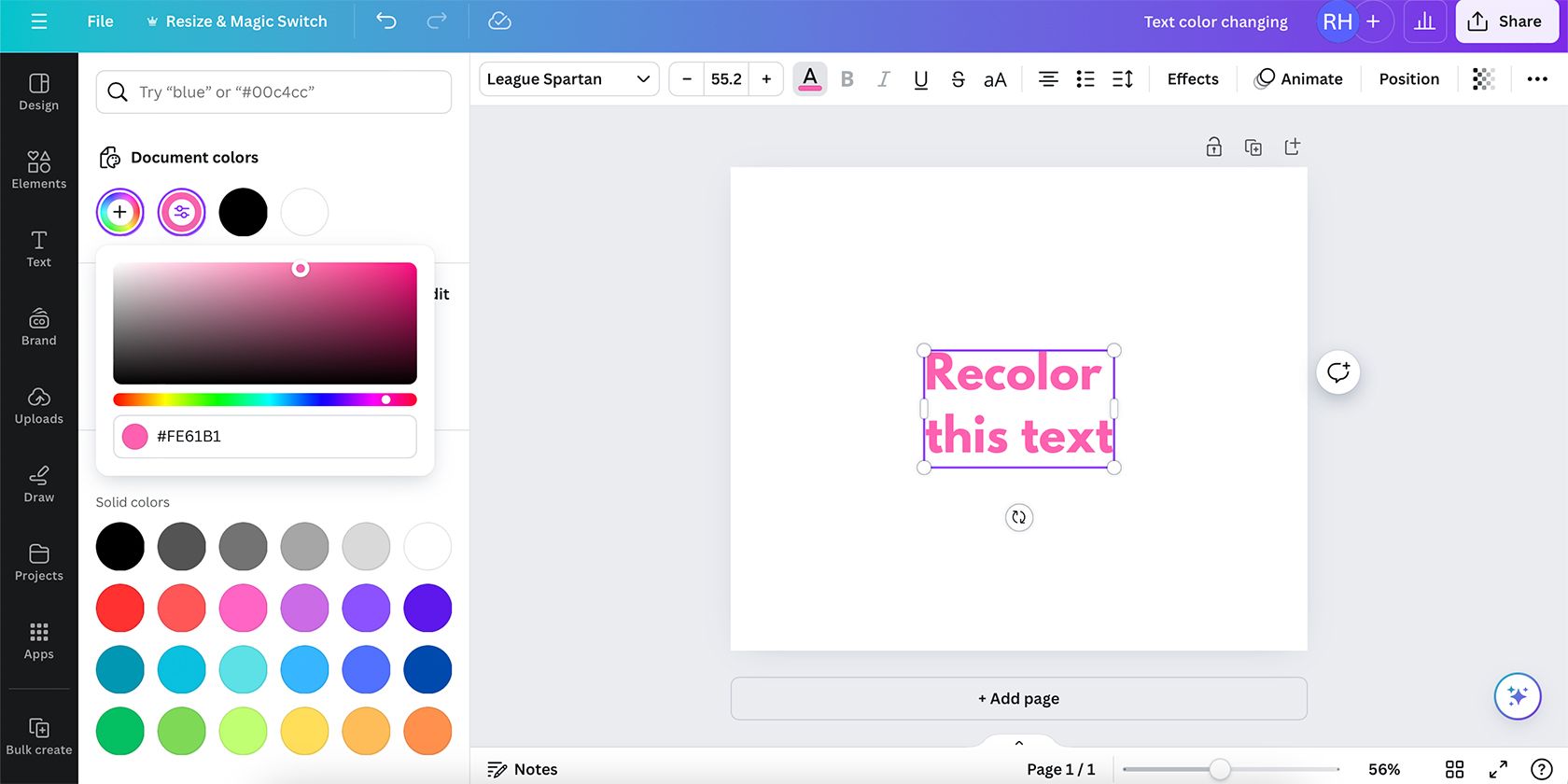
Výchozí text v Canvě je černý, což je standardní barva, která se hodí k většině návrhů. Pokud chcete váš design oživit, vyberte textové pole a klikněte na nástroj pro barvu textu – “A” s barevnou čárou pod ním – který naleznete nad plátnem.
Odtud můžete použít barvy z dokumentu, přidat novou barvu, použít barvy z Brand Kitu nebo jednoduše vybrat některou z přednastavených barevných možností.
Pokud chcete změnit barvu pouze jednoho písmene nebo slova ve frázi a nikoli celého textového pole, použijte kurzor pro dvojité kliknutí a zvýraznění jednoho slova, nebo klikněte a táhněte pro zvýraznění konkrétních písmen. Poté vybrání barvy v barevném menu ovlivní pouze zvýrazněná slova nebo písmena, nikoli celé textové pole.
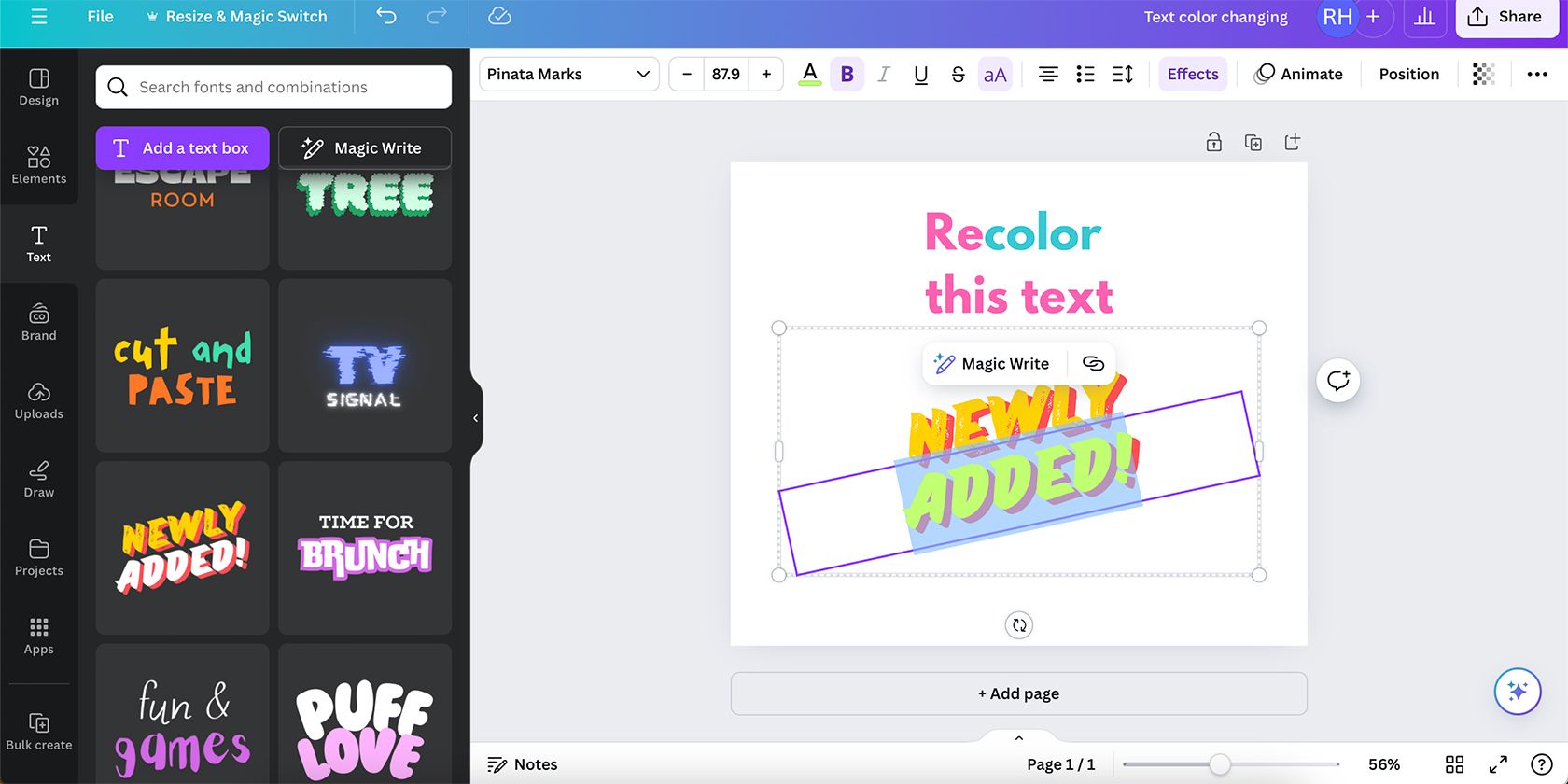
Pokud použijete kombinaci písem, která obsahuje více barev, můžete ji přebarvit stejným způsobem. Návrh textu je seskupen do jednoho celku, ale každý typ písma je ve vlastním textovém poli a lze jej vybrat samostatně. I v tomto případě je možné přebarvit jednotlivá slova nebo písmena uvnitř těchto textových polí.
Pro uživatele prémiové verze je funkce Brand Kitu v Canvě ideálním nástrojem pro zajištění konzistence vašich návrhů, a to nejen co se týče barev, ale také písem a stylů. Můžete otevřít Brand Kit a vybrat barvy vaší značky, které pak můžete aplikovat na jakýkoli návrh, aniž byste si museli pamatovat nebo kopírovat hex kódy. Tímto způsobem předejdete variacím barev ve vašich návrzích.
Knihovna prvků, obrázků a textových návrhů Canvy je skvělá. Nicméně ponechání výchozích barev může způsobit, že vaše návrhy budou vypadat jako stock obrázky. Díky různým technikám, které jsme si ukázali, můžete v Canvě snadno přebarvit téměř cokoli, a zajistit tak, aby vaše návrhy byly unikátní, vizuálně poutavé a odpovídaly vizuální identitě vaší značky.